使用3DsMax2013“车削”来制作冰激凌盘,使用“噪波”、“网格平滑”和“融化”等修改器制作冰激凌。
3DsMax2013制作冰激凌3d建模实例最终效果图:
1.单击“创建”-“图形”-“样条线”-“线”按钮,在3DsMax2013“前”视图中创建样条线,如图所示。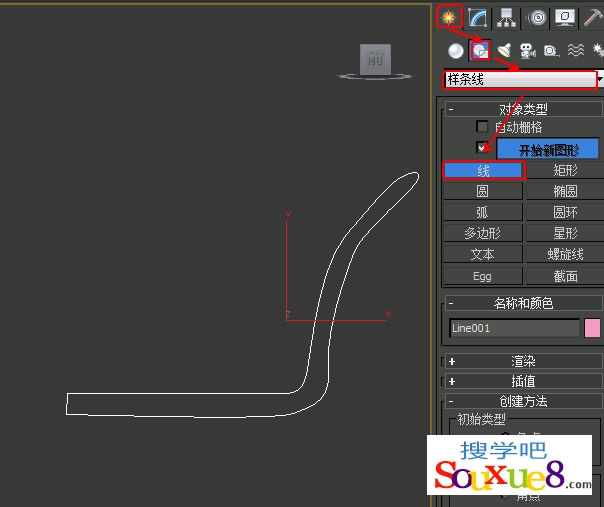
2.切换到3DsMax2013![]() “修改面板”,将当前选择集定义为“顶点”,按【Ctrl+A】组合键,全选顶点,右击顶点,在弹出的快捷菜单中选择“Bezier角点”命令。
“修改面板”,将当前选择集定义为“顶点”,按【Ctrl+A】组合键,全选顶点,右击顶点,在弹出的快捷菜单中选择“Bezier角点”命令。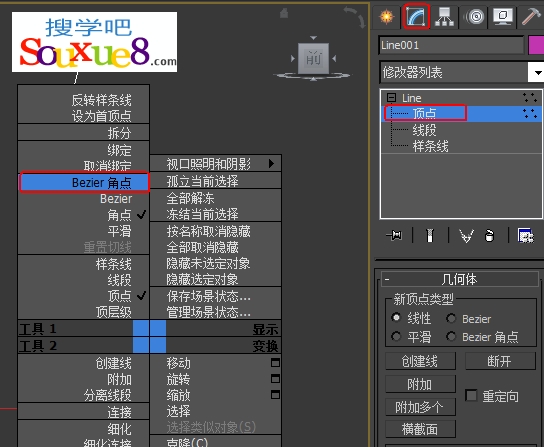
3.在3DsMax2013工具栏中单击“选择并移动”工具,在场景中调整顶点及图形的形状,如图所示。
4.关闭选择集,在“修改器列表”中选择“车削”修改器,在“参数”卷展栏中设置“度数”为360,勾选“焊接内核”选项,设置“分段”为32,“方向”为Y,“对齐”为最小,3DsMax2013效果如图所示。
5.在3DsMax2013场景中创建合适大小的球体,设置“分段”为60,、“半球”为0.4,选择“切除”选项,如图所示。
6.在“修改器列表”中选择“噪波”修改器,在“参数”卷展栏中设置“种子”为6、“比例”为25、“强度”设置均为25,如图所示。
7.在“修改器列表”中选择“网格平滑”修改器,为球体施加“网格平滑”修改器,3DsMax2013如图所示。
8.在“修改器列表”中选择“融化”修改器,在“参数”卷展栏中设置“数量”为44,完成3DsMax2013冰激凌3d模型制作,效果如图所示。
